گاهی اوقات این سوال پیش میآید که چگونه مانند برخی شبکههای اجتماعی از جمله واتساپ بدون اتصال به اینترنت تماس گروهی داشته باشیم. با موبایل 140 همراه باشید تا بدون اتصال به اینترنت و تنها با یک تماس تلفنی ساده، مکالمه گروهی را تجربه کنید.
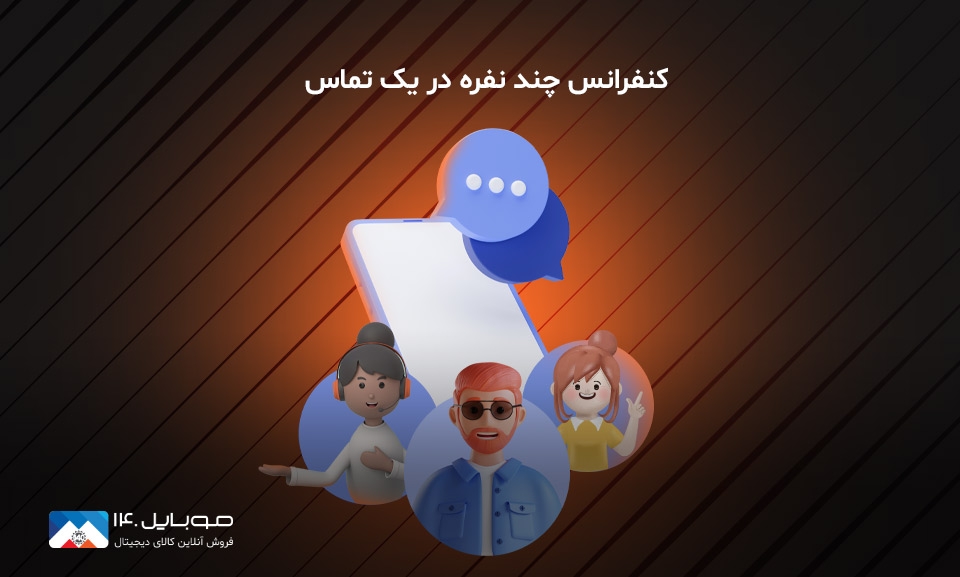
تماس کنفرانسی چگونه است
تلفنهای کنفرانسی به کاربران این اجازه را خواهد داد تا با شرکای تجاری، فروشندگان و تیمهای راه دور ارتباط برقرار کنن و یک جلسه بگزارند. استفاده از این قابلیت به افراد کمک خواهد کرد در جلسه حضور داشته باشند و به صورت همزمان با یکدیگر مکالمه کنند. اگر بخواهیم کاملا ساده درباره این موضوع صحبت کنیم، میتوان گفت صحبت کردن چند نفر با موبایل به صورت همزمان با یکدیگر، بارها این موقعیت ایجاد شده که خیلی از افراد به دلیل وجود فاصلهی مکانی نتوانند در یک جلسه شرکت کنند اما این قابلیت سبب خواهد شد تا محدودیت زمان و فاصله را کنار بگذارید و با یک تماس تلفنی جلسات خود را برگزار نمایید.
با توجه به این موضوع که در دنیایی زندگی میکنیم که اینترنت و فضای مجازی حرف اول را میزند اما در بعضی از موارد تماس هنوز جایگاه خود را دارد. شرکتها و سازمانها از وجود این فناوری و کنفرانس تلفنی منفعت زیادی میبرند زیرا در هزینههای ارتباطی و موقعیت زمان صرفهجویی خواهند کرد.
این قابلیت که امروزه توجهات بسیاری را به خود جلب کرده، قابلیت برقراری یک تماس تلفنی با افراد بسیاری را دارا است. این یعنی شما میتوانید با بیش از یک نفر به صورت همزمان در تماس باشید و با هردو نفر بهصورت همزمان مکالمه داشته باشید.
اینکار بدون استفاده از شبکههای اجتماعی اینترنتی امکانپذیر است و میتوان بدون نیاز به شبکه اینترنت، از این قابلیت استفاده کرد. توجه داشته باشید که این موضوع در سیستمعامل اندروید با رابطکاربری یا بدون رابطکاربری و سیستمعامل iOS یکسان است؛ اما برای آشنا شدن با این قابلیت هردو سیستمعامل را مورد بررسی قرار خواهیم داد.

تماس کنفرانسی با گوشی اندروید
در سیستمعامل اندروید کافی است وارد برنامه تلفن یا همان Phone شده و درون آن یک مکالمه تلفنی برقرار کنید. بعد از ایجاد مکالمه باید منتظر این بود که شخص مورد نظر ما مکالمه را برقرار کند.
بعد از برقراری مکالمه، در گزینههای تماس گزینه Add One را مشاهده خواهید کرد که با فشردن آن، حال باید به دنبال دومین فرد مورد نظر در مخاطبین خود باشید و بعد از پیدا کردن آن فرد، با آن تماس گرفته و منتظر برقرار شدن تماس باشید.
در این بخش توجه داشته باشید که با تماس گرفتن به شخص دوم، شخص اول برروی حالت انتظار یا Hold قرار میگیرد. بعد از برقرار شدن مکالمه با شخص دوم، در صفحهنمایش تماس، بهجای گزینه Add One شما شاهد یک آیکون دیگر با نام Merge باشید.
با فشردن این آیکون، دو تماس با یک دیگر ادغام شده و تماس تلفنی شما بهصورت 3 کاربره انجام میشود. انجام اینکار در تمامی گوشیهای بهصورت یک گزینه رایگان و بدون هزینه اضافی در دسترس کاربران قرار میگیرد.
بیشتر بخوانید: حل خطای emergency call only یا فقط تماس اضطراری در آیفون
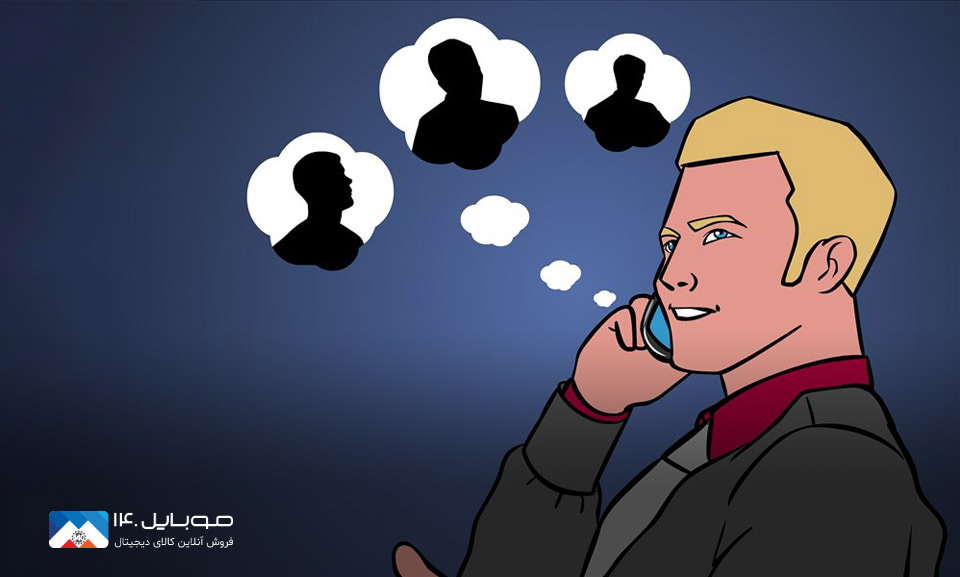
تماس کنفرانسی با گوشی آیفون
در اکوسیستم اپل، برای انجام این کار نباید امور خاصی را انجام داد و همانند اندروید بعد از برقرار شدن اولین تماس برروی گزینه Add Calls را زده و مخاطب دیگری را انتخاب کنید. بعد از برقرار شدن مکالمه دوم، گزینه Merge را فشرده و مکالمه را گروهی برقرار کنید.
به این موضوع باید اشاره کرد که در پایان مکالمه تلفنی، در بخش تماسهای اخیر یک گزارش کامل را مشاهده خواهید کرد که بهصورت یک گروه 2 مخاطبین میباشد. این قابلیت در ظاهر امری ساده محسوب میشود اما استفاده از آن واقعا کارآمد برای کاربران محسوب میشود.
بیشتر بخوانید: رفع مشکل Call failed یا تماس بی پاسخ در آیفون
عرفان صابونیها

 خبر قبلی
خبر قبلی
 خبر بعدی
خبر بعدی















شما هم میتوانید در مورد این کالا نظر بدهید
برای ثبت نظرات، نقد و بررسی شما لازم است ابتدا وارد حساب کاربری خود شوید.
افزودن نظر جدید